एक्सेल में कॉलम को कैसे मर्ज करें लेकिन पंक्तियों को मर्ज न करें?
कुछ मामलों में, आप एक श्रेणी का चयन कर सकते हैं और केवल प्रत्येक पंक्ति में कोशिकाओं को मर्ज करने की आवश्यकता है (कॉलम मर्ज करें) लेकिन एक्सेल में पंक्तियों को मर्ज नहीं करना है जैसा कि नीचे स्क्रीनशॉट में दिखाया गया है। यह आलेख आपको दिखाएगा कि इसे फ़ॉर्मूले के साथ-साथ उपयोगी ऐड-इन के साथ कैसे प्राप्त किया जाए।

स्तंभों को मर्ज करें लेकिन पंक्तियों को सूत्र के साथ मर्ज न करें
Excel के लिए Kutools के साथ स्तंभों को आसानी से मर्ज करें लेकिन पंक्तियों को मर्ज न करें
स्तंभों को मर्ज करें लेकिन पंक्तियों को सूत्र के साथ मर्ज न करें
आप निम्नलिखित दिए गए सूत्र के साथ स्तंभों को मर्ज कर सकते हैं लेकिन पंक्तियों को मर्ज नहीं कर सकते।
1. संयुक्त सेल रखने के लिए एक रिक्त सेल का चयन करें, फिर सूत्र दर्ज करें =CONCATENATE(A2," ",B2," ",C2," ",D2) फॉर्मूला बार में, और फिर दबाएँ दर्ज चाबी। स्क्रीनशॉट देखें:
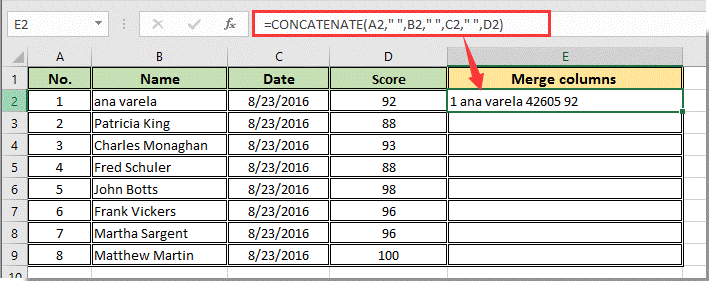
नोट्स:
2. पहले परिणाम सेल का चयन करते रहें, फिर नीचे स्क्रीनशॉट में दिखाए अनुसार सभी संयुक्त मान प्राप्त करने के लिए फिल हैंडल को खींचें।
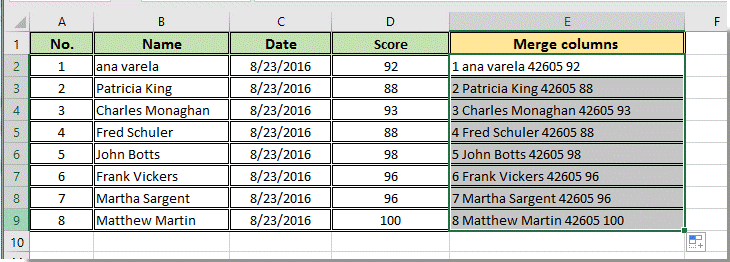
एक्सेल के लिए कुटूल के साथ कॉलम मर्ज करें लेकिन पंक्तियों को मर्ज न करें
यदि आप किसी चयनित श्रेणी की प्रत्येक पंक्ति में सभी कक्षों को एक साथ मर्ज करना चाहते हैं, तो आप प्रयास कर सकते हैं मिलाना की उपयोगिता एक्सेल के लिए कुटूल. कृपया निम्नानुसार करें.
आवेदन करने से पहले एक्सेल के लिए कुटूल, कृपया सबसे पहले इसे डाउनलोड करें और इंस्टॉल करें.
1. उन कक्षों की श्रेणी का चयन करें जिनमें वे मान शामिल हैं जिन्हें आपको मर्ज करने की आवश्यकता है, और अंतिम मर्ज किए गए मानों को आउटपुट करने के लिए चयन को दाएं रिक्त कॉलम में विस्तारित करें। तब दबायें कुटूल > विलय और विभाजन > डेटा खोए बिना पंक्तियों, स्तंभों या कक्षों को संयोजित करें.
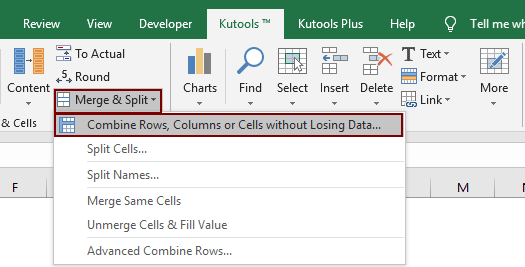
2। में स्तंभों या पंक्तियों को संयोजित करें संवाद बॉक्स, आपको यह करना होगा:

नोट: यदि आपको संयोजन के बाद मूल स्वरूपित मान जैसे दिनांक प्रारूप मान रखने की आवश्यकता है, तो कृपया जांचें फ़ॉर्मेटिंग मानों का उपयोग करें डिब्बा।
फिर केवल कॉलम को चयनित श्रेणी में मर्ज किया जाता है जैसा कि नीचे स्क्रीनशॉट में दिखाया गया है।
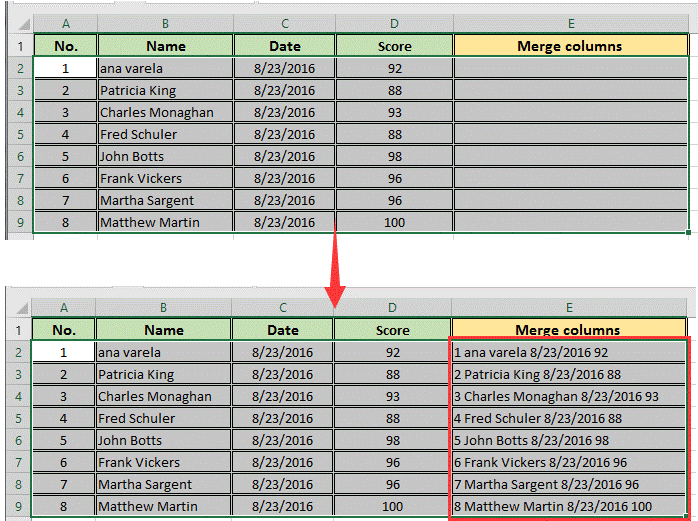
यदि आप इस उपयोगिता का निःशुल्क परीक्षण (30-दिन) चाहते हैं, कृपया इसे डाउनलोड करने के लिए क्लिक करें, और फिर उपरोक्त चरणों के अनुसार ऑपरेशन लागू करने के लिए जाएं।
सर्वोत्तम कार्यालय उत्पादकता उपकरण
एक्सेल के लिए कुटूल के साथ अपने एक्सेल कौशल को सुपरचार्ज करें, और पहले जैसी दक्षता का अनुभव करें। एक्सेल के लिए कुटूल उत्पादकता बढ़ाने और समय बचाने के लिए 300 से अधिक उन्नत सुविधाएँ प्रदान करता है। वह सुविधा प्राप्त करने के लिए यहां क्लिक करें जिसकी आपको सबसे अधिक आवश्यकता है...

ऑफिस टैब ऑफिस में टैब्ड इंटरफ़ेस लाता है, और आपके काम को बहुत आसान बनाता है
- Word, Excel, PowerPoint में टैब्ड संपादन और रीडिंग सक्षम करें, प्रकाशक, एक्सेस, विसियो और प्रोजेक्ट।
- नई विंडो के बजाय एक ही विंडो के नए टैब में एकाधिक दस्तावेज़ खोलें और बनाएं।
- आपकी उत्पादकता 50% बढ़ जाती है, और आपके लिए हर दिन सैकड़ों माउस क्लिक कम हो जाते हैं!
